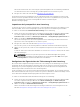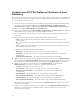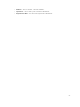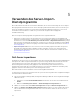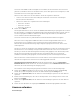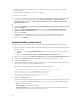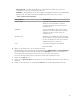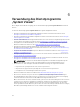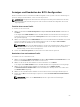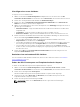Users Guide
Hinzufügen eines neuen Attributes
So fügen Sie ein neues Attribut hinzu:
1. Wählen Sie im Bildschirm BIOS-Konfiguration die Option Ein neues Profil erstellen oder Ein
vorhandenes Profil bearbeiten
aus und klicken Sie auf Durchsuchen, um nach dem Profil zu suchen.
2. Klicken Sie in der Registerkarte BIOS-Attribute auf Attribut hinzufügen.
3. Geben Sie in das Feld Attributname im benutzerdefinierten Attributeditor einen Namen für das
Attribut
ein. Ein Wert in diesem Feld ist obligatorisch.
4. Wählen Sie den Attributtyp aus, den Sie aus der Dropdown-Liste Attributtyp hinzufügen möchten. Es
gibt drei Typen von Attributen:
• Auflistbares Attribut – Zeigt ein Kombifeld mit mehreren Werten an. Mindestens ein Wert muss
ausgewählt sein.
• Text-Attribut – Zeigt ein Feld mit Text-Werten an. Dieses Feld kann leer sein.
• Numerisches Attribut – Zeigt ein Feld mit Ganzzahlwerten an. Dieses Feld darf nicht leer sein.
5. Geben Sie die Werte der Attribute basierend auf dem ausgewählten Attributtyp ein. Nehmen wir an,
dass Sie den Attributtyp Auflistbares Attribut ausgewählt haben.
• Um einen Wert hinzuzufügen, geben Sie den Wert des auflistbaren Attributes im Bereich
Möglicher Wert ein und klicken Sie auf Hinzufügen.
• Um den Wert des Attributs zu aktualisieren, wählen Sie den zu aktualisierenden Wert, nehmen Sie
die notwendigen Änderungen im Feld Mögliche Werte vor und klicken Sie auf Aktualisieren.
• Um einen Wert zu löschen, wählen Sie den Wert aus und klicken Sie auf Löschen. Daraufhin
werden Sie über ein Dialogfeld zur Bestätigung des Vorgangs aufgefordert. Klicken Sie auf Ja , um
den Wert zu löschen.
6. Klicken Sie auf OK, um den benutzerdefinierten Attribut-Editor zu beenden und gehen Sie zur
RegisterkarteBIOS-Attribute zurück.
Bearbeiten eines vorhandenen BIOS-Attributs
Um ein vorhandenes BIOS-Attribut zu bearbeiten, fahren Sie mit Schritt 2 bis Schritt 5 von Bearbeiten
eines vorhandenen Profils fort.
Ändern der BIOS-Startsequenz und Festplattenlaufwerks-Sequenz
So ändern Sie die BIOS-Startsequenz und Festplattenlaufwerks-Sequenz
1. Wählen Sie im Bildschirm BIOS-Konfiguration die Option Ein neues Profil erstellen oder Ein
vorhandenes Profil bearbeiten aus und klicken Sie auf Durchsuchen, um nach dem Profil zu suchen.
2. Klicken Sie auf die Registerkarte Startsequenz.
Die aktuelle BIOS-Startsequenz und Festplattenlaufwerks-Sequenz werden angezeigt.
3. Verwenden Sie die Tasten Nach oben und Nach unten, um die BIOS-Startsequenz oder die
Festplattenlaufwerks-Sequenz zu ändern.
4. Klicken Sie zum Speichern der Änderungen auf OK.
ANMERKUNG: Klicken Sie auf Zurücksetzen, um alle vorgenommenen Änderungen
zurückzusetzen.
60